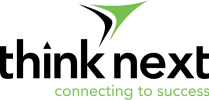3 cách vẽ biểu đồ có 3 biến số trong Minitab
Carly Barry – Huy Lê biên dịch
Bạn có thể dùng biểu đồ đường quanh (contour plots), biểu đồ phân bố (scatter plots) và biểu đồ bề mặt (surface plots) trong Minitab để quan sát ba biến số (variables) cùng lúc trên một biểu đồ. Các loại biểu đồ này lý tưởng khi bạn cần xem xét 3 yếu tố cùng lúc, ví dụ nhiệt độ và độ ẩm ảnh hưởng đến thời gian khô của sơn ra sao, hay mã lực động cơ và áp suất lốp xe ảnh hưởng như thế nào tới hiệu suất tiêu thụ nhiên liệu. Tóm lại, ba biểu đồ này là chọn lựa tốt giúp bạn hiển thị dữ liệu và phân tích các mối liên hệ giữa ba biến số.
- Biểu đồ đường quanh (Contour Plot)
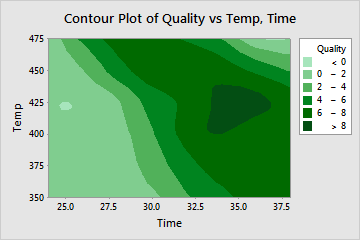
Contour plots hiển thị mối liên hệ 3 chiều trên hai trục, với trục hoành x- và trục tung y- và kết quả tương ứng thể hiện bằng các đường quanh (contours). Bạn hãy tưởng tượng một contour plot như một bản đồ địa hình với trục x-, y- và giá trị z- thay vì kinh độ, vĩ độ và cao độ.
Ví dụ contour plot dưới đây thể hiện thời gian hâm lại (y) và nhiệt độ hâm (x) tác động ra sao đến chất lượng của món pho-mai khai vị. Vùng màu đậm biểu thị chất lượng cao hơn. Các mức đường quanh biểu lộ chất lượng cao nhất ở vị trí có thời gian 35 phút ở 425 độ. Điểm chất lượng ở vùng cao nhất này lớn hơn 8.
Bạn có thể vẽ một contour plot dễ dàng trong menu Graph > Contour Plot. Bạn có thể thay đổi số lượng và màu sắc của các đường viền (contours).
- Biểu đồ phân bố 3 chiều (3D Scatter Plot)
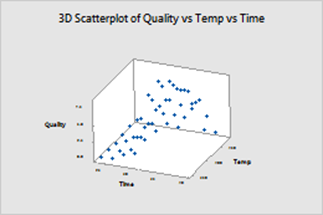
Một biểu đồ phân bố 3 chiều vẽ dữ liệu thực của 3 biến số liên tục tương phản với từng biến số một trên các trục x-, y- và z-. Thông thường bạn nên vẽ hai biến số độc lập trên hai trục x-, y- và kết quả trên trục z-.
Bạn có thể tạo biểu đồ phân bố 3 chiều trong Minitab bằng cách chọn Graph > 3D Scatterplot. Lấy ví dụ của món pho-mai khai vị bên trên, bạn có thể vẽ một biểu đồ phân bố 3 chiều đơn giản để biểu thị thời gian hâm và nhiệt độ ảnh hưởng ra sao đến chất lượng của món khai vị này:
Bạn cũng có thể dễ dàng xoay biểu đồ phân bố để quan sát từ các góc khác nhau bằng cách bấm vào biểu đồ rồi chọn Tools > Toolbars > 3D Graph Tools.
- Biểu đồ bề mặt 3 chiều (3D surface plots)
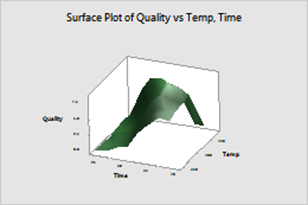
Dùng biểu đồ này để tạo một bề mặt 3 chiều theo các biến số x-, y-, và z-. Biến số độc lập được hiển thị trên hai thang x- và y-, và kết quả (z) được miêu tả bằng bề mặt mềm mại (trong 3D surface plot) hay lưới/grid (trong 3D wireframe plot).
Bạn có thể sẽ nghĩ biểu đồ bề mặt 3 chiều trông rất giống với biểu đồ phân bố 3 chiều. Điểm khác biệt duy nhất giữa hai biểu đồ là Minitab hiển thị giá trị z- như một bề mặt liên tục hoặc lưới (wireframe plot) thay vì các điểm dữ liệu riêng lẻ.
Sau đây là dữ liệu của món pho-mai khai vị được vẽ bằng biểu đồ bề mặt 3 chiều (3D surface plot):
Để vẽ biểu đồ bề mặt 3 chiều trong Minitab bạn chọn Graph > 3D Surface Plot. Bạn cũng có thể xoay biểu đồ bề mặt 3 chiều cùng cách như biểu đồ phân bố bên trên để quan sát từ các góc khác nhau.
Bonus Plot!
Đây là cách thứ 4 giúp bạn vẽ biểu đồ có 3 biến số trong Minitab: Bạn có thể dùng biểu đồ bong bóng (bubble plot) để tìm hiểu các mối liên hệ giữa 3 biến số (variables) trên một biểu đồ. Giống như biểu đồ phân bố (scatter plot), biểu đồ bong bóng vẽ một biến số y- so với biến số x-. Tuy nhiên các biểu tượng bong bóng (bubbles) khác nhau theo kích cỡ tùy vào giá trị của biến số thứ ba. Biểu đồ bong bóng mới được phát triển từ Minitab 17 cùng với một số cải tiến khác.